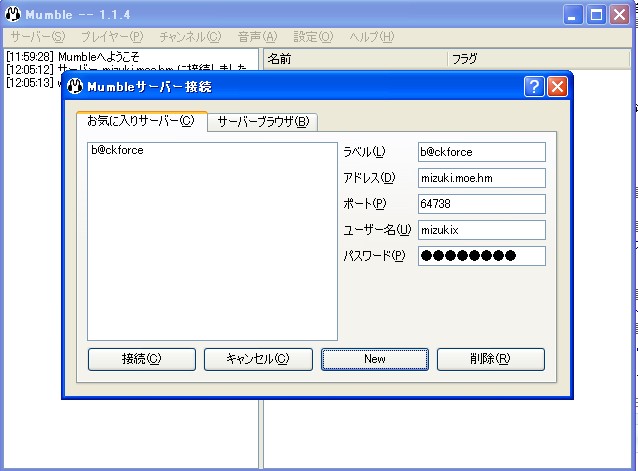@ボイスチャットについて
クラン戦をやる時にボイスチャットというものを使います。
クラン戦時はすぐに対処する場合にチャットしてる暇はないので、
ボイスチャットで連絡を取る事で瞬時に仲間に状況を伝える事ができます。
またクラン戦をしてない時はだらだらと雑談しているのも一興でしょう(・3・)
全てのボイスチャットツールですが、マイクがなくても聞けることは聞けます。
ただ話した方が面白いとは思います(・3.)
当クランでは以下の2つを使用しています。
↓
(08/09/16) 現在はMumbleをメインにしています。入隊した人は設定してください。
Mumble
導入方法
ダウンロード
※自動的にダウンロードが始まらなかったら、direct linkをクリック
インストール後、下記の図のように設定してください。
パスワードはクランお知らせ等に書いてありますので、クランメンバーに聞くか、
お知らせを見てください。
ラベル:b@ckforce
アドレス:mizuki.moe.hm
ポート:64738
ユーザー名:サドンで使用している名前
パスワード:お知らせを見るか、メンバーに聞いてください。
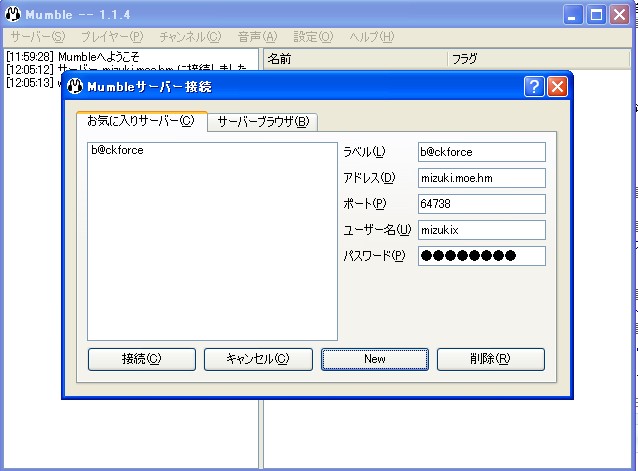
入力したら「追加」を選択して、追加されたラベルを選択して「接続」で完了です。
あと細かい設定もやっておくと便利です。
おっさんの声がうるさい場合はメニュー[音声]からテキスト読み上げのチェックをはずしてください。
メリット
- 軽い
- 伝送速度がよさげ
- Skypeと比べて招待しなくても参加できる
デメリット
Skype
基本的に少ない時とか面倒な時はSkypeを使ってます。
導入方法
インストール後、「ユーザーの検索」から「mizukix_」(大阪)を検索して追加してください。
メリット
デメリット
- 招待してもらえないと会話に入れない
- スペックによっては重い
最終更新:2008年09月30日 16:19